So stellen Sie gelöschte Notizen auf dem iPhone wieder her
Die meisten Leute schreiben alles auf, einschließlich Rezepte, Geburtstage, Liedtexte usw. in der Notizen-App ihres iPhones. Viele iPhone-Nutzer haben berichtet, dass sie versehentlich sehr wichtige Notizen auf ihrem iPhone gelöscht haben und sich nun sehr ängstlich und deprimiert fühlen. Sie wissen nicht, wie sie es auf dem iPhone wiederherstellen können.
Nach ausführlicher Recherche haben wir erfolgreich zwei Methoden entdeckt, mit denen gelöschte Notizen vom iPhone wiederhergestellt werden können. In diesem Artikel werden zwei Methoden vorgestellt, mit denen Sie gelöschte Notizen problemlos wiederherstellen können.
So stellen Sie gelöschte Notizen über die Notizen-App wieder her
Schritt 1: Sie sollten zunächst die Notizen-App über den Startbildschirm Ihres iPhones starten.
Schritt 2: Nachdem Sie die Notes-App gestartet haben, klicken Sie oben links auf die Option „Ordner“, wie im Screenshot unten gezeigt.

Schritt 3: Wählen Sie nun die Option Zuletzt gelöscht aus, wenn die Option verfügbar ist.
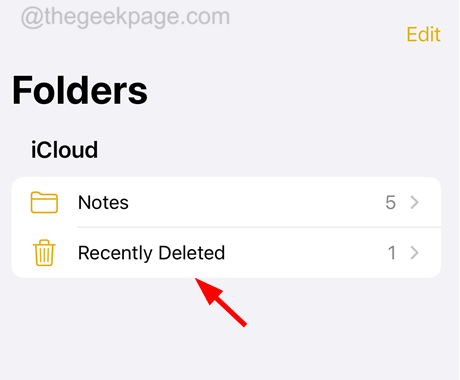
Schritt 4: Hier sehen Sie alle gelöschten Notizen der letzten 30 Tage.
Hinweis – Gelöschte Notizen bleiben 30 Tage lang hier und werden später automatisch und dauerhaft vom iPhone gelöscht.
Schritt 5: Um nun die gelöschten Notizen wiederherzustellen, klicken Sie oben rechts auf Bearbeiten, wie unten gezeigt.
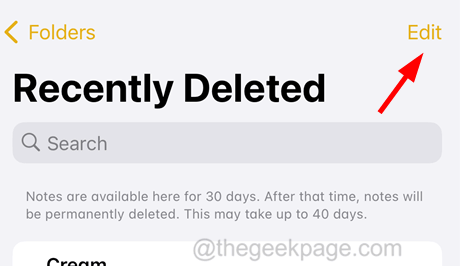
Schritt 6: Anschließend können Sie die Notizen auswählen, die Sie verschieben möchten, oder auf Verschieben klicken, wenn Sie alle Notizen wiederherstellen möchten.
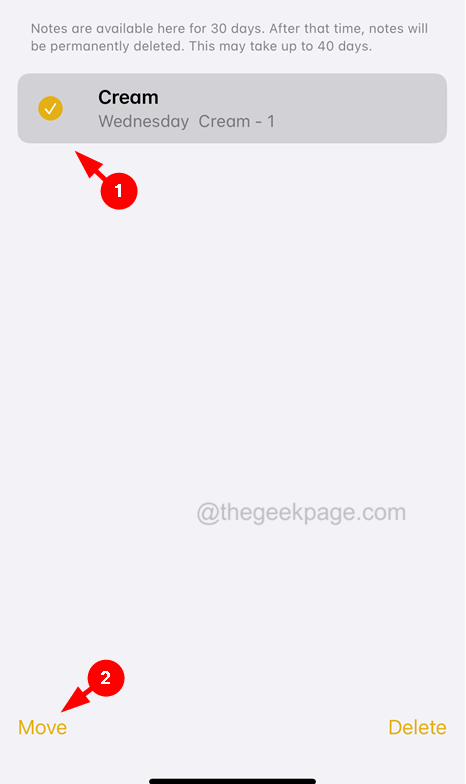
Schritt 7: Befolgen Sie die Anweisungen auf dem Bildschirm.
So stellen Sie gelöschte Notizen über iCloud wieder her
Hinweis – Diese Methode ist nur für Benutzer verfügbar, die die Notizen-iCloud-Einstellungen auf ihrem iPhone aktiviert haben.
Schritt 1: Zuerst müssen Sie prüfen, ob die Notes iCloud-Einstellung auf Ihrem iPhone aktiviert ist.
Schritt 2: Gehen Sie dazu auf die App „Einstellungen“ auf Ihrem iPhone. Schritt drei: Nachdem Sie die Einstellungen-App geöffnet haben, klicken Sie oben auf den
Profilnamen. Schritt 4: Nachdem die Apple-ID-Seite geöffnet wurde, klicken Sie bitte auf
iCloud.Schritt 5: Klicken Sie dann wie unten gezeigt auf
Alle anzeigen. Schritt 6: Klicken Sie nun in der Liste auf
Notizen.
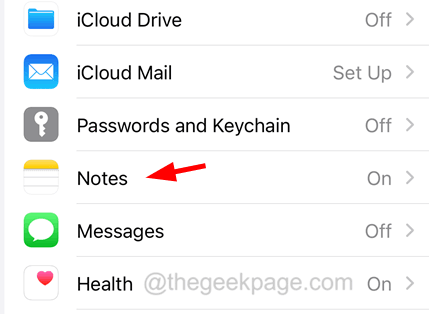 Schritt 7: Überprüfen Sie, ob die Option
Schritt 7: Überprüfen Sie, ob die Option
aktiviert ist.
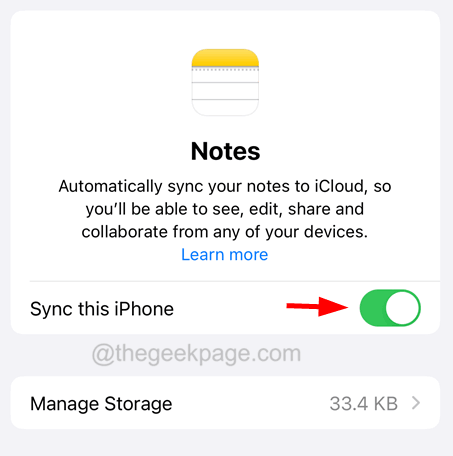 Schritt 8: Wenn ja, fahren Sie mit den folgenden Schritten fort.
Schritt 8: Wenn ja, fahren Sie mit den folgenden Schritten fort.
Schritt 9: Besuchen Sie den unten angegebenen Link in Ihrer iPhone-Webbrowser-App.
https://www.icloud.com/
Schritt 10: Klicken Sie auf der iCloud-Webseite auf
Anmelden.
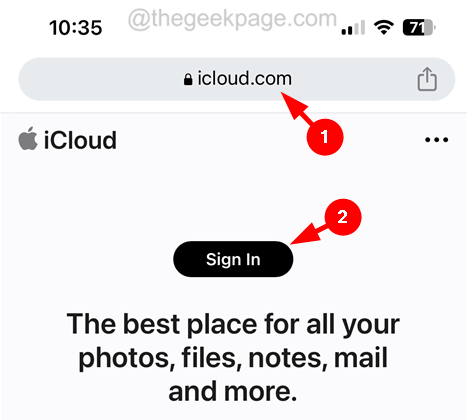 Schritt 11: Melden Sie sich nun bei iCloud an, indem Sie Ihre
Schritt 11: Melden Sie sich nun bei iCloud an, indem Sie Ihre
und Ihr Passwort eingeben und den Anweisungen auf dem Bildschirm folgen. Schritt 12: Sobald Sie bei iCloud angemeldet sind und das Dashboard erreicht haben, scrollen Sie nach unten und wählen Sie die Option „
Notizen“ aus der Liste aus.
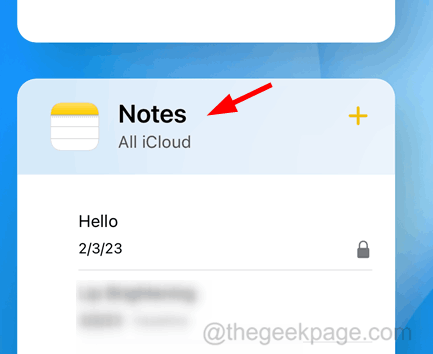 Schritt 13: Sobald die Liste der Notizen aufgelistet ist, klicken Sie auf das
Schritt 13: Sobald die Liste der Notizen aufgelistet ist, klicken Sie auf das
in der oberen linken Ecke, wie im Bild unten gezeigt.
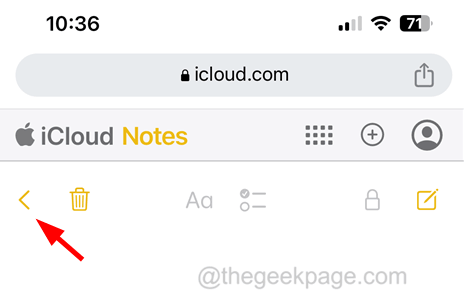 Schritt 14: Wählen Sie nun die Option
Schritt 14: Wählen Sie nun die Option
aus, indem Sie darauf klicken.
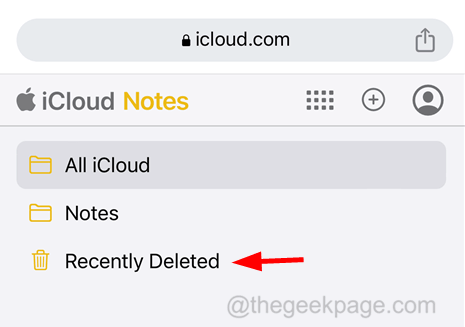 Schritt 15: Hier sehen Sie alle kürzlich gelöschten Notizen auf Ihrem iPhone.
Schritt 15: Hier sehen Sie alle kürzlich gelöschten Notizen auf Ihrem iPhone.
Schritt 16: Klicken Sie auf die Notiz und dann oben auf
„Wiederherstellen“.
Das obige ist der detaillierte Inhalt vonSo stellen Sie gelöschte Notizen auf dem iPhone wieder her. Für weitere Informationen folgen Sie bitte anderen verwandten Artikeln auf der PHP chinesischen Website!

Heiße KI -Werkzeuge

Undresser.AI Undress
KI-gestützte App zum Erstellen realistischer Aktfotos

AI Clothes Remover
Online-KI-Tool zum Entfernen von Kleidung aus Fotos.

Undress AI Tool
Ausziehbilder kostenlos

Clothoff.io
KI-Kleiderentferner

AI Hentai Generator
Erstellen Sie kostenlos Ai Hentai.

Heißer Artikel

Heiße Werkzeuge

Notepad++7.3.1
Einfach zu bedienender und kostenloser Code-Editor

SublimeText3 chinesische Version
Chinesische Version, sehr einfach zu bedienen

Senden Sie Studio 13.0.1
Leistungsstarke integrierte PHP-Entwicklungsumgebung

Dreamweaver CS6
Visuelle Webentwicklungstools

SublimeText3 Mac-Version
Codebearbeitungssoftware auf Gottesniveau (SublimeText3)

Heiße Themen
 1378
1378
 52
52
 So machen Sie Google Maps zur Standardkarte im iPhone
Apr 17, 2024 pm 07:34 PM
So machen Sie Google Maps zur Standardkarte im iPhone
Apr 17, 2024 pm 07:34 PM
Die Standardkarte auf dem iPhone ist Maps, Apples proprietärer Geolokalisierungsanbieter. Obwohl die Karte immer besser wird, funktioniert sie außerhalb der Vereinigten Staaten nicht gut. Im Vergleich zu Google Maps hat es nichts zu bieten. In diesem Artikel besprechen wir die möglichen Schritte, um Google Maps als Standardkarte auf Ihrem iPhone zu nutzen. So machen Sie Google Maps zur Standardkarte auf dem iPhone. Das Festlegen von Google Maps als Standardkarten-App auf Ihrem Telefon ist einfacher als Sie denken. Befolgen Sie die nachstehenden Schritte – Erforderliche Schritte – Sie müssen Gmail auf Ihrem Telefon installiert haben. Schritt 1 – Öffnen Sie den AppStore. Schritt 2 – Suchen Sie nach „Gmail“. Schritt 3 – Klicken Sie auf neben der Gmail-App
 Schritte zum Upgrade auf die neueste Version von WeChat (Beherrschen Sie die Upgrade-Methode auf die neueste Version von WeChat ganz einfach)
Jun 01, 2024 pm 10:24 PM
Schritte zum Upgrade auf die neueste Version von WeChat (Beherrschen Sie die Upgrade-Methode auf die neueste Version von WeChat ganz einfach)
Jun 01, 2024 pm 10:24 PM
WeChat ist eine der Social-Media-Plattformen in China, die ständig neue Versionen herausbringt, um ein besseres Benutzererlebnis zu bieten. Ein Upgrade von WeChat auf die neueste Version ist sehr wichtig, um mit Familie und Kollegen in Kontakt zu bleiben, mit Freunden in Kontakt zu bleiben und über die neuesten Entwicklungen auf dem Laufenden zu bleiben. 1. Verstehen Sie die Funktionen und Verbesserungen der neuesten Version. Es ist sehr wichtig, die Funktionen und Verbesserungen der neuesten Version zu verstehen, bevor Sie WeChat aktualisieren. Für Leistungsverbesserungen und Fehlerbehebungen können Sie sich über die verschiedenen neuen Funktionen der neuen Version informieren, indem Sie die Update-Hinweise auf der offiziellen WeChat-Website oder im App Store lesen. 2. Überprüfen Sie die aktuelle WeChat-Version. Bevor wir WeChat aktualisieren, müssen wir die derzeit auf dem Mobiltelefon installierte WeChat-Version überprüfen. Klicken Sie, um die WeChat-Anwendung „Ich“ zu öffnen, und wählen Sie dann das Menü „Über“ aus, in dem Sie die aktuelle WeChat-Versionsnummer sehen können. 3. Öffnen Sie die App
 Diese Apple-ID wird im iTunes Store noch nicht verwendet: Fix
Jun 10, 2024 pm 05:42 PM
Diese Apple-ID wird im iTunes Store noch nicht verwendet: Fix
Jun 10, 2024 pm 05:42 PM
Wenn Sie sich mit der AppleID beim iTunesStore anmelden, wird möglicherweise die Fehlermeldung „Diese AppleID wurde nicht im iTunesStore verwendet“ auf dem Bildschirm angezeigt. Es gibt keine Fehlermeldungen, über die Sie sich Sorgen machen müssen. Sie können sie beheben, indem Sie diese Lösungssätze befolgen. Fix 1 – Lieferadresse ändern Der Hauptgrund, warum diese Aufforderung im iTunes Store erscheint, ist, dass Sie nicht die richtige Adresse in Ihrem AppleID-Profil haben. Schritt 1 – Öffnen Sie zunächst die iPhone-Einstellungen auf Ihrem iPhone. Schritt 2 – AppleID sollte über allen anderen Einstellungen stehen. Also, öffnen Sie es. Schritt 3 – Öffnen Sie dort die Option „Zahlung & Versand“. Schritt 4 – Bestätigen Sie Ihren Zugang mit Face ID. Schritt
 So löschen Sie Xiaohongshu-Notizen
Mar 21, 2024 pm 08:12 PM
So löschen Sie Xiaohongshu-Notizen
Mar 21, 2024 pm 08:12 PM
Wie lösche ich Xiaohongshu-Notizen? Die meisten Benutzer wissen nicht, wie man Xiaohongshu-Notizen löscht. Als nächstes bringt der Editor den Benutzern Bilder und Texte zum Löschen von Xiaohongshu-Notizen ein Blick! Tutorial zur Verwendung von Xiaohongshu So löschen Sie Xiaohongshu-Notizen 1. Öffnen Sie zunächst die Xiaohongshu-App und rufen Sie die Hauptseite auf. Wählen Sie in der unteren rechten Ecke [Ich] aus, um den speziellen Bereich aufzurufen. 2. Klicken Sie dann im Bereich „Mein“ auf die Notizseite als Wählen Sie wie unten gezeigt die Notiz aus, die Sie löschen möchten. 3. Rufen Sie die Notizseite auf und klicken Sie auf [drei Punkte] in der oberen rechten Ecke. 4. Schließlich wird die Funktionsleiste unten erweitert. Klicken Sie zum Abschluss auf [Löschen].
 Wie schließe ich ein WeChat-Videokonto? Detaillierte Schritte zum Schließen des WeChat-Videokontos
Jan 02, 2024 pm 11:57 PM
Wie schließe ich ein WeChat-Videokonto? Detaillierte Schritte zum Schließen des WeChat-Videokontos
Jan 02, 2024 pm 11:57 PM
Um zu verstehen, wie man ein WeChat-Videokonto schließt, müssen Sie zunächst wissen, dass WeChat, eine Chat-Software, sehr funktionsreich ist. Für verschiedene Personen haben WeChat-Videokonten unterschiedliche Funktionen. Für normale Menschen ist das WeChat-Videokonto lediglich ein Kanal zum Teilen kurzer, von Einzelpersonen aufgenommener Videos, und sie können einige interessante WeChat-Videos teilen. Andere nutzen WeChat-Videokonten, um Traffic anzulocken. Natürlich können sie möglicherweise keine Kommentare von Trollen und Trollen akzeptieren, daher möchten sie möglicherweise das WeChat-Videokonto schließen. Als nächstes stellt Ihnen der Herausgeber dieser Website vor, wie Sie das WeChat-Videokonto schließen können. Kommen Sie und schauen Sie sich die Schritte zum Schließen des WeChat-Videokontos an Seite, und klicken Sie auf die Schaltfläche „I“, um zu einer zu gelangen
 Shazam-App funktioniert nicht auf dem iPhone: Fix
Jun 08, 2024 pm 12:36 PM
Shazam-App funktioniert nicht auf dem iPhone: Fix
Jun 08, 2024 pm 12:36 PM
Haben Sie Probleme mit der Shazam-App auf dem iPhone? Shazam hilft Ihnen, Lieder zu finden, indem Sie sie anhören. Wenn Shazam jedoch nicht richtig funktioniert oder den Song nicht erkennt, müssen Sie den Fehler manuell beheben. Die Reparatur der Shazam-App wird nicht lange dauern. Befolgen Sie also, ohne noch mehr Zeit zu verlieren, die folgenden Schritte, um Probleme mit der Shazam-App zu beheben. Fix 1 – Deaktivieren Sie die Funktion für fetten Text. Fetter Text auf dem iPhone kann der Grund dafür sein, dass Shazam nicht richtig funktioniert. Schritt 1 – Sie können dies nur über Ihre iPhone-Einstellungen tun. Also, öffnen Sie es. Schritt 2 – Als nächstes öffnen Sie dort die Einstellungen „Anzeige & Helligkeit“. Schritt 3 – Wenn Sie feststellen, dass „Fetttext“ aktiviert ist
 Detaillierte Erläuterung der Schritte zum Erhalten von Win11-Systemadministratorberechtigungen
Mar 08, 2024 pm 09:09 PM
Detaillierte Erläuterung der Schritte zum Erhalten von Win11-Systemadministratorberechtigungen
Mar 08, 2024 pm 09:09 PM
Windows 11 erfreut sich als neuestes von Microsoft eingeführtes Betriebssystem großer Beliebtheit bei den Nutzern. Bei der Verwendung von Windows 11 müssen wir manchmal Systemadministratorrechte erlangen, um einige Vorgänge ausführen zu können, für die Berechtigungen erforderlich sind. Als Nächstes stellen wir die Schritte zum Erlangen von Systemadministratorrechten in Windows 11 im Detail vor. Der erste Schritt besteht darin, auf „Startmenü“ zu klicken. Sie können das Windows-Symbol in der unteren linken Ecke sehen. Klicken Sie auf das Symbol, um das „Startmenü“ zu öffnen. Suchen Sie im zweiten Schritt nach „
 iPhone-Screenshots funktionieren nicht: So beheben Sie das Problem
May 03, 2024 pm 09:16 PM
iPhone-Screenshots funktionieren nicht: So beheben Sie das Problem
May 03, 2024 pm 09:16 PM
Die Screenshot-Funktion funktioniert auf Ihrem iPhone nicht? Das Erstellen eines Screenshots ist sehr einfach, da Sie nur die Lauter-Taste und die Ein-/Aus-Taste gleichzeitig gedrückt halten müssen, um den Bildschirm Ihres Telefons anzuzeigen. Es gibt jedoch auch andere Möglichkeiten, Frames auf dem Gerät zu erfassen. Fix 1 – Assistive Touch verwenden Machen Sie einen Screenshot mit der Assistive Touch-Funktion. Schritt 1 – Gehen Sie zu Ihren Telefoneinstellungen. Schritt 2 – Tippen Sie als Nächstes auf, um die Barrierefreiheitseinstellungen zu öffnen. Schritt 3 – Öffnen Sie die Touch-Einstellungen. Schritt 4 – Öffnen Sie als Nächstes die Assistive Touch-Einstellungen. Schritt 5 – Aktivieren Sie Assistive Touch auf Ihrem Telefon. Schritt 6 – Öffnen Sie „Hauptmenü anpassen“, um darauf zuzugreifen. Schritt 7 – Jetzt müssen Sie nur noch eine dieser Funktionen mit der Bildschirmaufnahme verknüpfen. Klicken Sie also auf das erste



